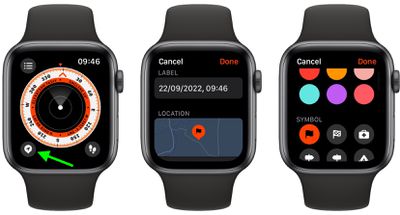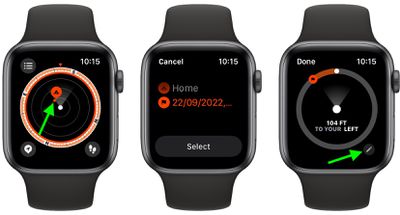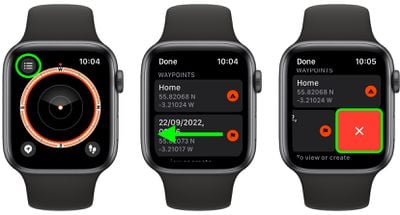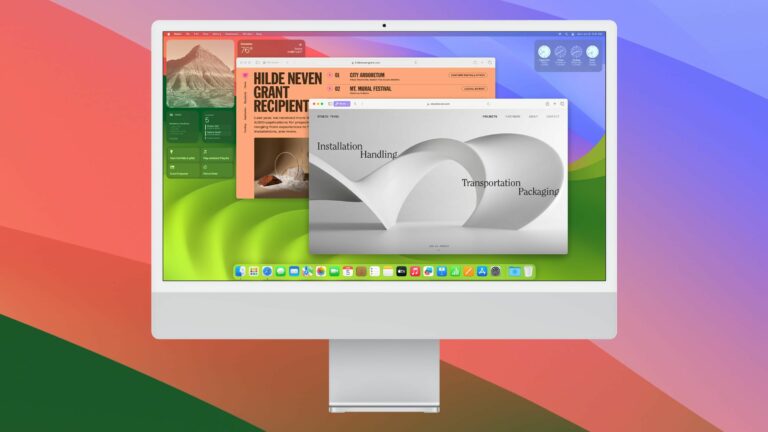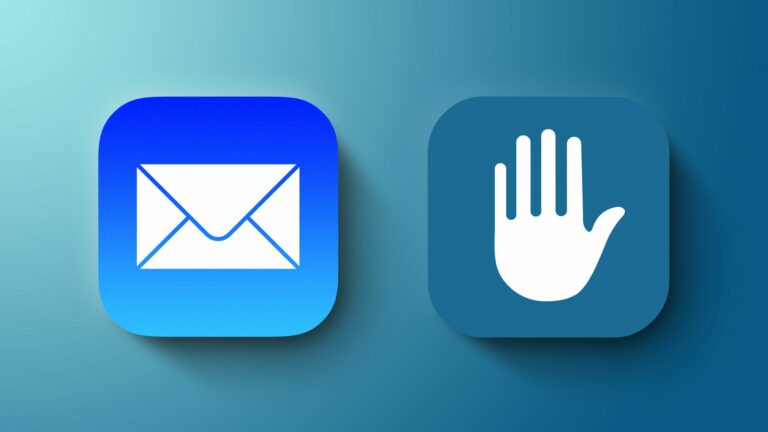Как использовать путевые точки компаса на Apple Watch
На Apple Watch Ultra, Apple Watch SE и Apple Watch Series 6 и более поздних версиях переработанное приложение «Компас» можно использовать для создания путевых точек компаса, а затем для определения расстояния и направления между ними. Вот как это работает.

В watchOS 9 приложение «Компас» было переработано и теперь имеет адаптивный циферблат, показывающий ваш азимут в центре. Если вы прокрутите цифровую корону, вы также можете просмотреть свой угол наклона, высоту и координаты на внутреннем кольце компаса.

Расположение любых созданных вами путевых точек будет отображаться в кольце компаса. Следующие шаги показывают, как отмечать и отображать путевые точки компаса.
Как отмечать и отображать путевые точки
- в Компас приложение, коснитесь значок путевой точки в левом нижнем углу экрана, чтобы добавить путевую точку.
- Настройте путевую точку по своему усмотрению, включая такую информацию, как метка, цвет или символ (например, дом), затем коснитесь Сделанный.

- Чтобы просмотреть путевую точку компаса, коснитесь путевой точки на любом из трех экранов компаса, поверните колесико Digital Crown, чтобы выбрать путевую точку из списка, затем коснитесь Выбирать. (Обратите внимание на расстояние и направление до путевой точки — например, «Прибыл» или «2,5 мили справа от вас».)
- Нажмите значок ручки в нижней части экрана, чтобы показать путевую точку на карте вместе с ее координатами.

Все созданные вами путевые точки можно найти, коснувшись значка трехстрочный значок в левом верхнем углу любого экрана компаса. Просто прокрутите вниз под координатами, чтобы найти их в списке вместе с возможностью добавить азимут.
Как удалить путевые точки
- Нажмите трехстрочный значок в левом верхнем углу любого экрана компаса.
- Прокрутите вниз до списка путевых точек и проведите пальцем влево по той, которую хотите удалить.
- Коснитесь красного кнопка X что появляется.

Вы также можете коснуться путевой точки и прокрутить ее экран вниз, чтобы найти Удалить путевую точку кнопка. Вы также можете скрыть путевую точку, а не удалять ее: просто выключите переключатель рядом с Показать путевую точку.
Добавьте путевую точку компаса на циферблат
Используя усложнение Compass Waypoint, вы можете коснуться циферблата Apple Watch, чтобы быстро перейти к созданным вами путевым точкам, последней путевой точке, которую вы просматривали в приложении Compass, или к припаркованному автомобилю.
- Выберите циферблат, который предлагает расширения, и, когда отображается циферблат, коснитесь и удерживайте дисплей, затем коснитесь Редактировать.
- Смахните влево до конца, чтобы выделить слоты для усложнений, затем коснитесь одного из них, чтобы выбрать его.
- Прокрутите до «Компасные путевые точки», затем либо коснитесь одной из первых трех перечисленных путевых точек, чтобы добавить ее как усложнение, либо коснитесь Болеезатем коснитесь путевой точки, Последняя просматриваемая путевая точкаили же Припаркованный автомобиль.
- нажмите Цифровая корона чтобы сохранить изменения, затем коснитесь лица, чтобы переключиться на него.

После того, как вы добавили усложнение, вы можете нажать на него, чтобы отобразить путевую точку в приложении «Компас».
Знаете ли вы, что вы можете отслеживать свой маршрут, а затем повторять свои шаги с помощью функции Backtrack? Прочтите нашу специальную статью о Backtrack, чтобы узнать, как это сделать.